
Si buscas una herramienta para controlar tu PC de manera remota, te resultará útil la lista de apps para Android que compartiremos. Son cuatro recursos con características diferentes para que utilices según tus necesidades.
Splashtop Personal – Utilizando la webcam
Esta app nos permite acceder a nuestro PC utilizando un dispositivo Android, en unos pocos pasos. Es ideal si necesitas trabajar en tu PC en remoto, ya que te permite acceder a todos los archivos y programas instalados.
Incluso puedes reproducir contenido multimedia, usar algunos navegadores web y ejecutar juegos.
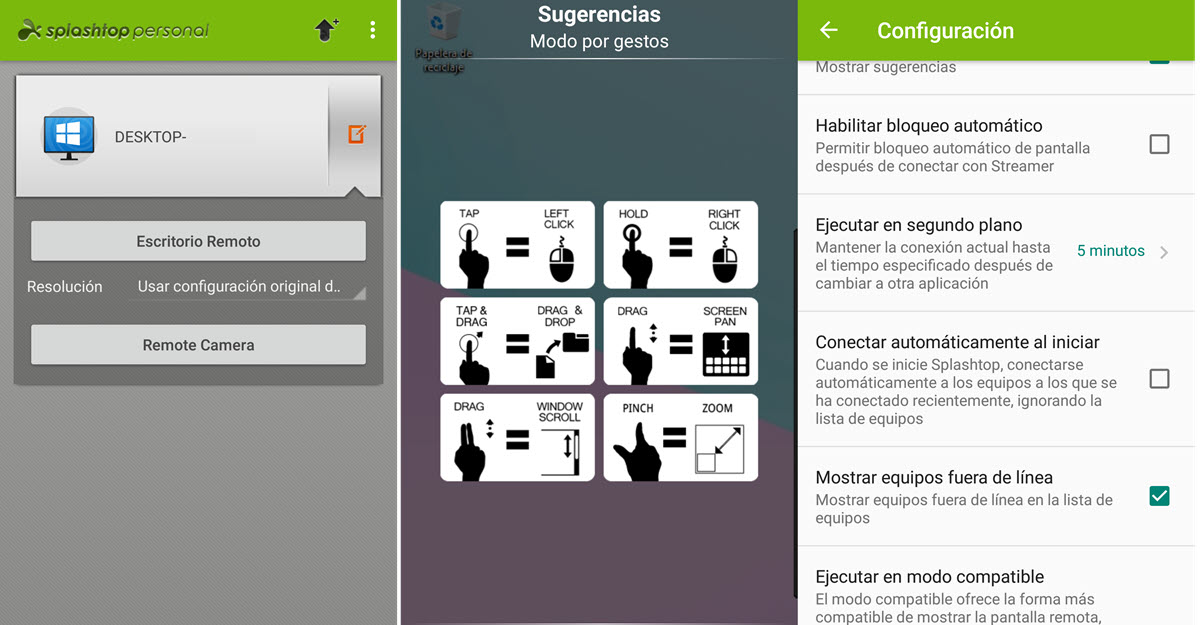
Para probar su dinámica tienes que descargar la app para Android y seguir las instrucciones para registrarte. Después de autenticar la cuenta tendrás que instalar la aplicación de escritorio desde este enlace.
Repetimos el paso de iniciar sesión y automáticamente la app de Android se conectará con el PC, con diferentes opciones para ejecutar. Si eliges “Escritorio Remoto” podrás acceder a tu PC y desplazarte por todas las secciones utilizando gestos.
Otra opción que ofrece Splashtop es “Remote Camera”. Esta permite usar la cámara del PC para ver una transmisión en tiempo real de lo que sucede alrededor de tu equipo. De esa manera, puedes usar la webcam como una cámara de vigilancia.
Un detalle interesante es que puedes crear diferentes configuraciones teniendo en cuenta el trabajo que vas a realizar o las funciones que consideres más interesantes. Nos hemos enfocado en un PC, pero también puedes probar esta dinámica desde Mac.
PC Remote – Tu móvil como gamepad
Esta app tiene todas las funciones de control remoto para acceder al contenido de tu PC con la variante de convertir el móvil en un gamepad. Podrás jugar en tu ordenador utilizando el móvil como mando, aunque no podemos asegurar que tenga la misma fluidez.

También cuenta con opciones para usarlo en el trabajo, por ejemplo, manejar una presentación PowerPoint desde el móvil. O mostrar la presentación que tengas en el móvil en el PC y utilizar tu Android como un teclado virtual.
La dinámica para activar PC Remote sigue los mismos pasos que la aplicación anterior. Tienes que instalar la app de PC Remote para Android y la app de escritorio desde este enlace. Una vez que se sincronicen verás todas las funciones que mencionamos.
Unified Remote – Acceder a directorios del disco
Es una de las opciones más completas y simples. Puedes convertir tu móvil en un mando a distancia, manejar el teclado y mouse, y hasta administrar los directorios del disco del PC.
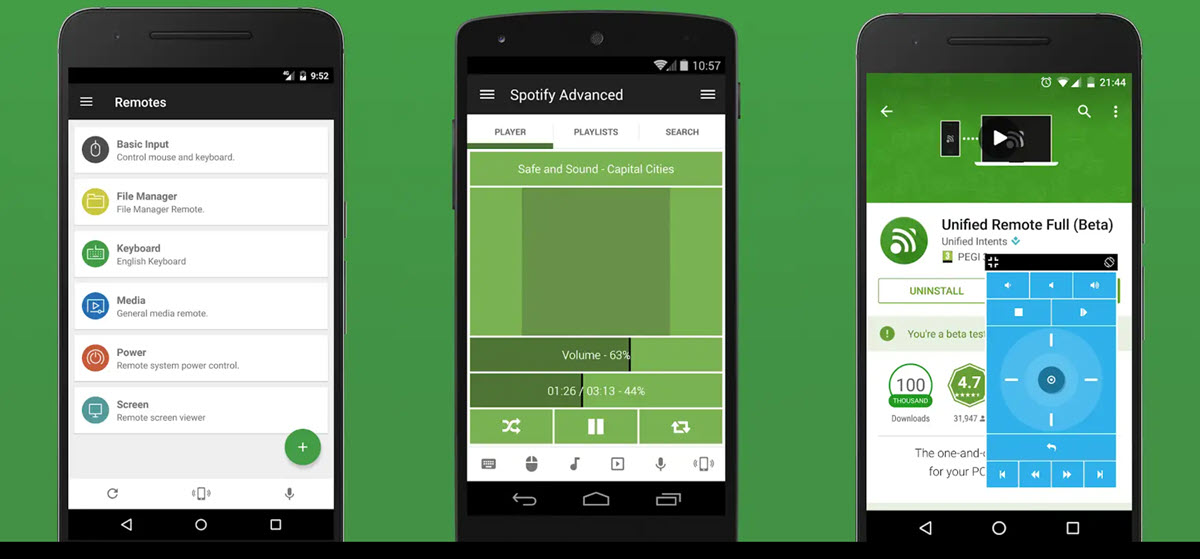
Unified Remote está organizado para gestionar diferentes áreas, por ejemplo, administrar archivos, controlar apps para reproducir contenido multimedia, entre otras opciones. Así que puedes realizar casi cualquier acción que te ayude en tus proyectos de trabajo o simplemente pasar el rato escuchando música.
Para probar estas funciones tienes que instalar la app para Android y decidir cómo deseas conectarla con la PC. Por ejemplo, puedes optar por la conexión vía Bluetooth.
Esta app también funciona para Linux y Mac.
WiFi a distancia – Reproducir contenido multimedia
Esta app es ideal para controlar contenido multimedia, ya sea que quieras ver una película o escuchar tu lista de reproducción favorita. Puedes escoger contenido del PC y controlarlo con tu dispositivo Android.
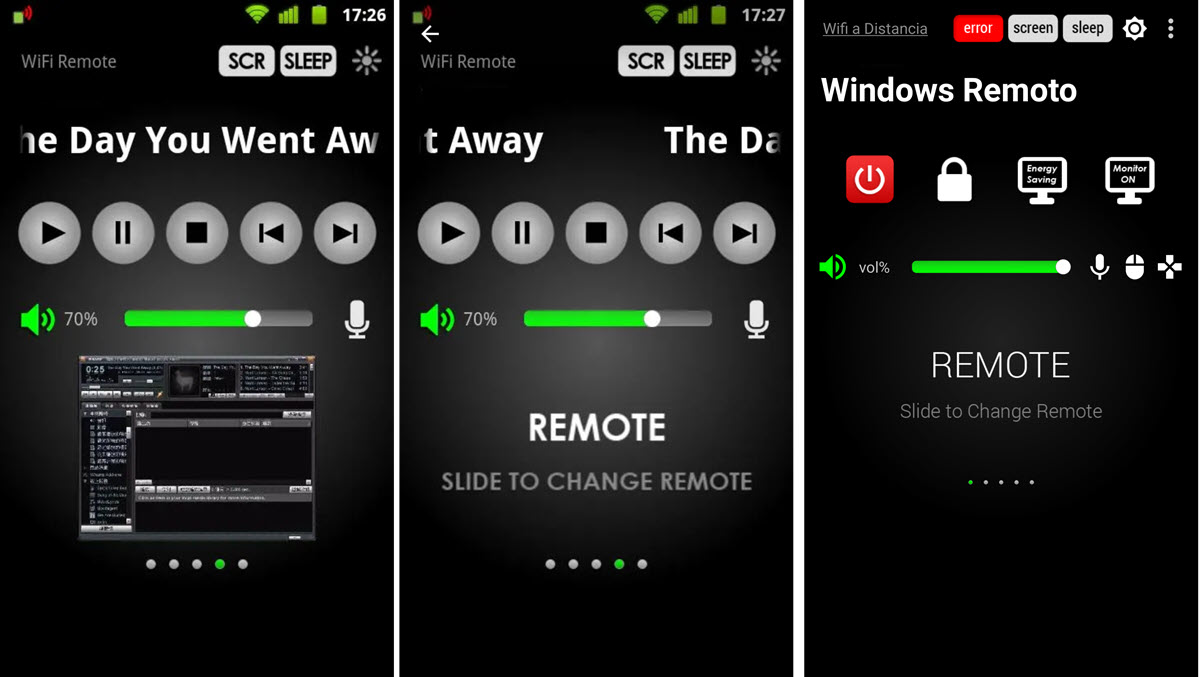
Tendrás disponible todas las funciones de un reproductor como bajar y subir el volumen, pasar al siguiente contenido y hasta prender o apagar la pantalla.
Es compatible con muchos reproductores multimedia en Windows como Media Player Classic, Winamp y algunas opciones de iTunes. Para activar el proceso solo tienes que instalar WiFi Remote Server en Windows desde este enlace y configurar las opciones desde la aplicación de Android.
Todas las opciones que mencionamos tienen diferentes grados de seguridad para garantizar la privacidad en la comunicación entre el móvil y el PC. Solo tienes que investigar sus configuraciones y adaptarlas a tu preferencias.






